超实用的PPT封面设计,三步搞定!
作者:晓晓来源:部落窝教育发布时间:2021-06-01 15:29:41点击:1605
版权说明: 原创作品,禁止转载。
编按:
制作PPT封面时,运用一些设计小技巧,比起单纯的图文,会让页面看起来更有视觉冲击力。因此,今天给大家分享一个超实用的PPT封面设计,三步搞定!
Hello,大家好!我是编辑部的晓晓!
前两天,有个朋友给我私信留言:PPT封面做得丑,被老板骂了。问我有没有那种超实用的PPT封面设计。
小编想了想,就教了她一个PPT封面设计。
后来,她高兴地说:“效果挺好的,改好的PPT封面被老板表扬了。”
因此,小编要把这个PPT封面设计分享给大家。
先来看看效果吧!

怎么样?看着就觉得挺大气吧!
标题与英文字母之间的对比,让页面看起来提升了好几个档次。
而且做法超简单,用PPT三步搞定!
接下来,跟我一起来实操吧!
第一步:在开始制作之前,先准备一张背景图片、一个标题以及一行英文字母。

第二步:选择背景图片,点击鼠标右键,选择【剪切】。再次点击鼠标右键,选择【设置背景格式】,在打开的窗口中选择【图片或纹理填充】——【剪切板】。
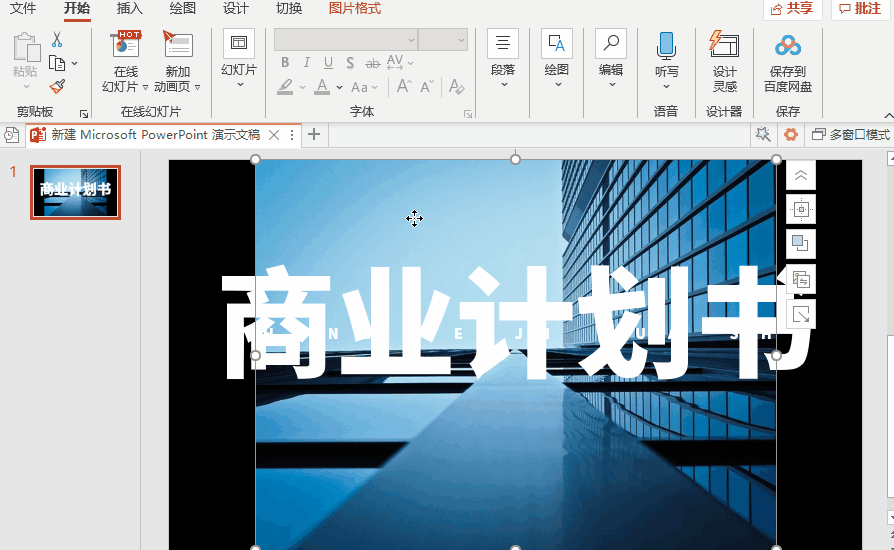
第三步:选择英文字母,点击【幻灯片背景填充】即可。
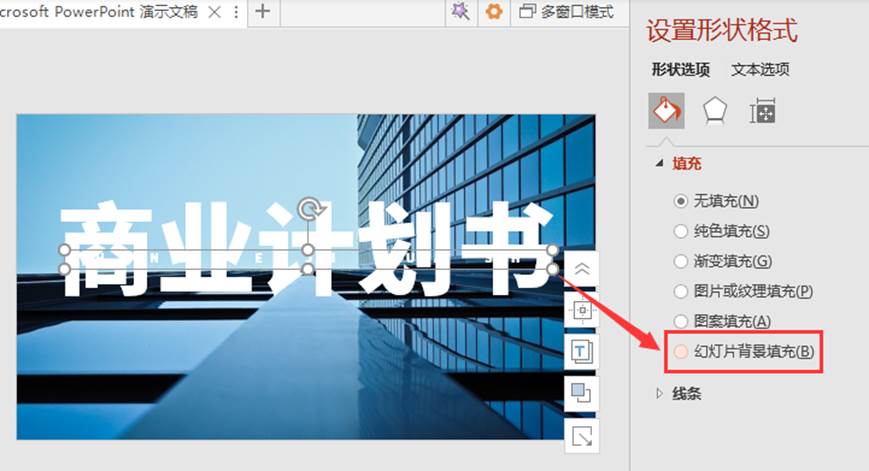
超简单吧!学会这个方法,再也不怕老板说你PPT封面做得丑了。
素材下载及学习交流请加入QQ群:170790905下载。
做PPT大神,快速提升工作效率,部落窝教育《PPT极速贯通班》直播课全心为你!
扫下方二维码关注公众号,可随时随地学习PPT:
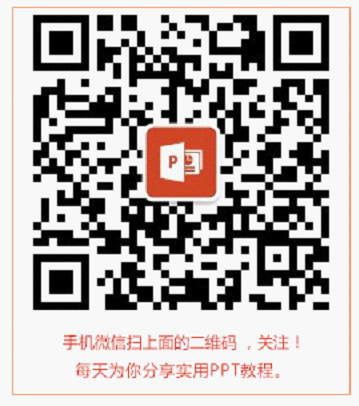
相关推荐:
版权申明:
本文为部落窝教育独家授权作品,本文作者:晓晓。
